Steam Deck es totalmente funcional y portátil. El portátil de plástico negro tiene una potencia de procesamiento similar a la de un superordenador y una pantalla táctil. A pesar de las muchas características positivas del dispositivo, ha habido informes de problemas para formatear tarjetas SD en algunos Steam Decks. Aquí tienes un caso real:
Hola, chicos, acabo de recibir mi Steam deck y he introducido una tarjeta micro SD Sandisk 256gb a1, pero el icono de formato en los ajustes del sistema está en gris. ¿Alguna idea? Gracias. - De Reddit
Afortunadamente, hay muchas soluciones a este problema que puedes probar. Si la opción "Formatear tarjeta SD" de Steam Deck está en gris, puedes seguir las soluciones que se indican en este artículo para eliminar este error. Pero primero, necesitas saber por qué la opción "Formatear tarjeta SD" de la configuración del sistema de Steam Deck está en gris. Hay varias razones que pueden provocar este error, como una instalación defectuosa, un error aleatorio en Steam Deck, una alimentación insuficiente, una tarjeta SD dañada y sectores defectuosos en la tarjeta SD.
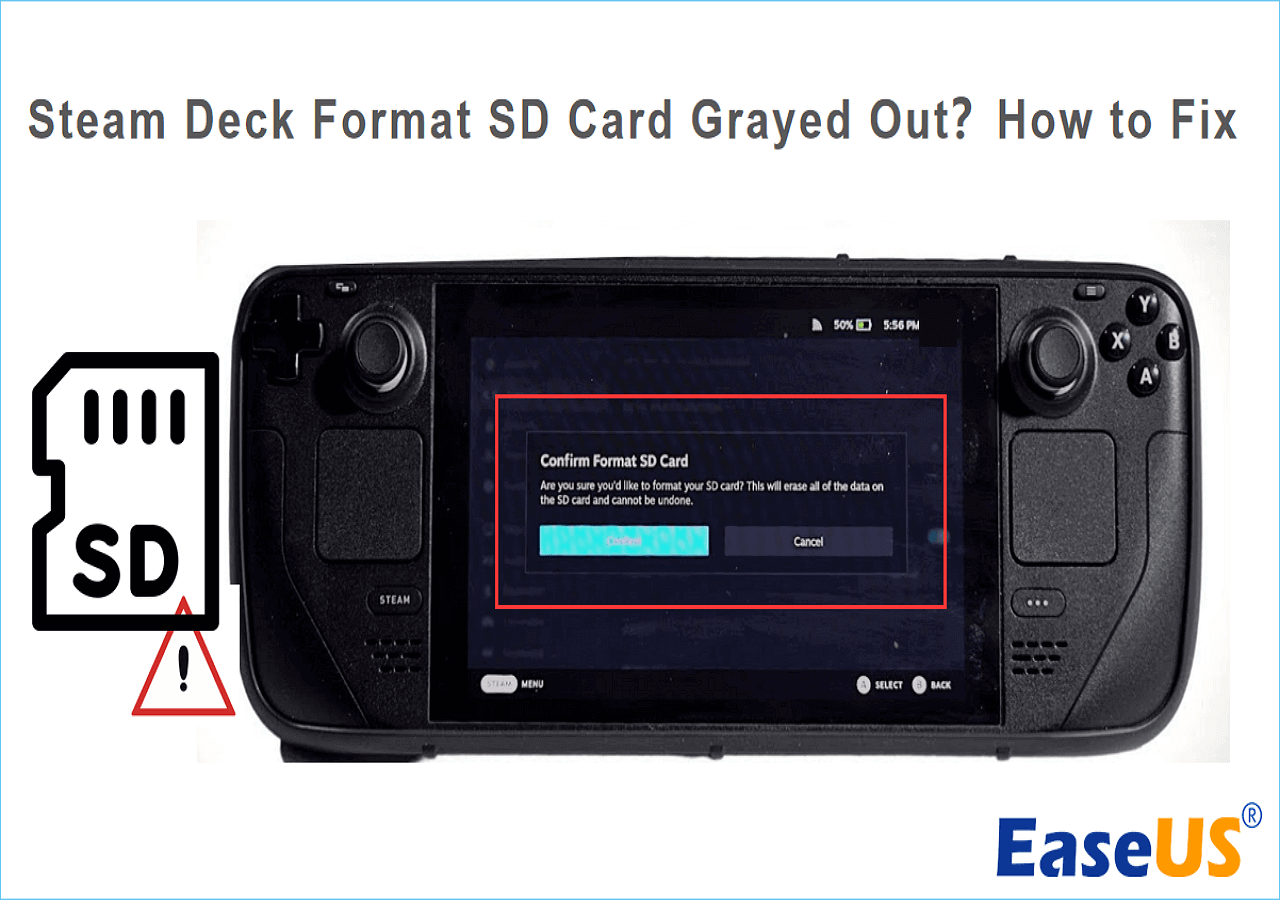
Para solucionarte este error, te indicamos las siguientes soluciones que te ayudarán a solucionar el error "formatear tarjeta SD en gris en Steam Deck".
Arreglar la tarjeta SD formateada con Steam Deck en gris usando EaseUS Partition Master
Cuando Steam Deck no pueda formatear la tarjeta SD, puedes optar por utilizar software de terceros para formatear la tarjeta SD a EXT4 en un ordenador con Windows. EaseUS Partition Master Free es una buena opción. Puede ayudarte a formatear una tarjeta SD de Steam Deck a EXT4 con un solo clic, y no te llevará mucho tiempo. Si eres un novato en informática, es una ayuda más fiable. Su interfaz simple y clara hace que todo el proceso de formateo sea sencillo y rápido. Descárgalo, asegúrate de que has conectado la tarjeta SD al PC y sigue el tutorial que aparece a continuación.
Paso 1. Inicia EaseUS Partition Master, haz clic con el botón derecho en la partición que quieras formatear y elige "Formatear".
Paso 2. En la nueva ventana, introduce la etiqueta de la partición, elige el sistema de archivos FAT32/EXT2/EXT3/EXT4 y ajusta el tamaño del clúster según tus necesidades, luego haz clic en "Aceptar".
Paso 3. Entonces verás una ventana de advertencia, haz clic en "Sí" en ella para continuar.
Paso 4. Haz clic en el botón "Ejecutar 1 Tarea(s)" de la esquina superior izquierda para revisar los cambios y, a continuación, haz clic en "Aplicar" para empezar a formatear la partición a FAT32/EXT2/EXT3/EXT4.
Windows viene con algunas herramientas de formateo, como CMD y Administración de discos. Sin embargo, no son compatibles con EXT4, que es el único y mejor formato de tarjeta SD de Steam Deck. EaseUS Partition Master rompe estos límites.
Otras 5 soluciones para arreglar la tarjeta SD con formato de cubierta de Steam que aparece en gris
Te encontrarás con un error de formato de tarjeta SD de Steam Deck si el formato de tarjeta SD se vuelve gris en tu Steam Deck. Te indicamos las siguientes soluciones:
- Solución 1: Reinicia Steam Deck y compruébalo
- Arreglo 2: Reinserta y Comprueba la Tarjeta SD
- Solución 3: Verifica la carga
- Solución 4: Verifica y repara los sectores defectuosos de la tarjeta SD
- Solución 5: Ponte en contacto con el Servicio de Ayuda
Te proporcionaremos instrucciones detalladas paso a paso sobre cómo utilizar los métodos anteriores para solucionar el error Steam Deck can't format SD card error o format SD card option grayed out error.
Comparte estas correcciones para ayudar a más usuarios de Steam Deck haciendo clic en los botones de abajo.
Solución 1: Reinicia Steam Deck y compruébalo
Es posible que tu Steam Deck no pueda leer la tarjeta SD debido a algún error aleatorio de Steam Deck. Reiniciar tu Steam Deck es la forma más fácil de solucionar estos errores aleatorios. Por lo tanto, deberías reiniciar Steam Deck y ver si eso ayuda. Además, es muy importante comprobar a fondo Steam Deck para evitar cualquier daño ambiental.
Leer más: Instalar Windows en Steam Deck
Arreglo 2: Reinserta y Comprueba la Tarjeta SD
¿Tu tarjeta SD funciona en varios dispositivos? Te sugiero que intentes insertar la tarjeta SD en otro dispositivo para ver si funciona. Si la tarjeta SD funciona bien en otros dispositivos, es probable que tu Steam Deck esté defectuosa, y se recomienda que te pongas en contacto con un centro de reparaciones.
Solución 3: Verifica la carga
Puedes encontrarte con este error si tu Steam Deck no tiene al menos un 20% de batería. Asegúrate de que los Steam Decks deben estar cargados al menos un 20% antes de conectarlos a la tarjeta SD.
Solución 4: Verifica y repara los sectores defectuosos de la tarjeta SD
Si hay demasiados sectores defectuosos en la tarjeta SD, puede que ésta no sea reconocida por SD Steam, y su pestaña Formatear tarjeta SD aparecerá en gris. Por lo tanto, comprobar y reparar los sectores defectuosos de la tarjeta SD de la cubierta Steam se convierte en algo importante. EaseUS Partition Master tiene una función de"prueba de superficie de disco" y puede comprobar/reparar los sectores defectuosos de la tarjeta SD de destino.
He aquí cómo:
Paso 1. Abre EaseUS Partition Master. Haz clic con el botón derecho en el disco que quieras comprobar y, a continuación, haz clic en "Prueba de superficie".
Paso 2. La operación se realizará inmediatamente y todos los sectores defectuosos se marcarán en rojo.
Solución 5: Ponte en contacto con el Servicio de Ayuda
Si no has averiguado por qué las opciones de formateo de Steam Deck están en gris, aún hay varias vías para encontrar una solución al problema. Puedes ponerte en contacto con el servicio de atención al cliente; deberían poder ayudarte con las tarjetas SD formateadas con Steam Deck que están en gris.
También te puede gustar:
Conclusión
Más arriba hemos comentado seis formas de solucionar el problema de la tarjeta SD formateada con Steam Deck en gris. Entre ellas, reinstalar e insertar la tarjeta SD en otro dispositivo son las soluciones que los usuarios intentarán conscientemente. Sin embargo, para asegurarte de que tu tarjeta SD puede formatearse con éxito y ser compatible con Steam Deck, utilizar EaseUS Partition Master es la forma más eficaz y fácil.
Formatear tarjeta SD aparece en gris en las FAQ de Steam Deck
Una tarjeta SD debe formatearse a EXT4 antes de que puedas utilizarla en Steam Deck. Sin embargo, puede que te irrites si la opción de formatear tarjeta SD de Steam Deck aparece en gris. Comprueba las siguientes preguntas para saber cómo solucionarlas.
1. ¿Cómo puedo solucionar el problema de que mi tarjeta SD no pueda formatearse en Steam Deck?
Lo primero que debes hacer para solucionar este error es extraer la tarjeta SD de tu Steam Deck e insertarla en tu PC. Ahora, formatea tu tarjeta SD con tu PC para ver si tu tarjeta SD funciona con el formateador incorporado. Si sigue sin funcionar, puedes utilizar EaseUS Partition Master para formatear tu tarjeta SD para Steam Deck.
2. ¿Cómo fuerzo el formateo de mi tarjeta SD en Steam Deck?
Para forzar el formateo de tu tarjeta SD en Steam Deck, tienes que ir al menú Configuración. Navega hasta "Sistema" y desplázate hacia abajo hasta que veas "Formatear tarjeta SD". Pulsa el botón y espera a tener una nueva tarjeta SD.
3. ¿Qué formato tienen que tener los mazos de Steam para las tarjetas SD?
Una tarjeta SD tiene que ser EXT4 para funcionar correctamente en Steam Deck. Si tu tarjeta SD utiliza otro sistema de archivos incompatible como FAT32 o NTFS, Steam Deck no podrá reconocerla.
¿Ha sido útil esta página?
Artículos Relacionados
-
Resolver error 'No se puede utilizar esta tarjeta ' Nikon
![author icon]() Pedro 2025-04-17
Pedro 2025-04-17 -
Arreglar App Store que no funciona en Mac: 5 Soluciones Rápidas y 4 Arreglos Prácticos
![author icon]() Luis 2025-04-17
Luis 2025-04-17 -
Cómo formatear una tarjeta SD para cámara [Instrucciones paso a paso]
![author icon]() Luna 2025-04-20
Luna 2025-04-20 -
Cómo actualizar Windows 10 gratis [Guía completa en 2025]
![author icon]() Pedro 2025-04-17
Pedro 2025-04-17
Tutoriales
- Solucionar: Windows 10 Analizando y reparando unidad está en 0%, 10%, 11%, 28%...
- Solución a Desbloquear Disco Duro bajo Windows
- Windows 10 se reinicia continuamente
- Reparar error ‘Dispositivo de Arranque No Encontrado’
- Solucionar: Error crítico: el menú de inicio no funciona
- Cómo Exportar de SQL Server a Excel
Servicios de Recuperación de Datos de EaseUS
Solicite una evaluación gratuita >>
Los expertos en recuperación de datos de EaseUS tienen una experiencia inigualable para reparar discos/sistemas y recuperar datos de todos los dispositivos como RAID, HDD, SSD, USB, etc.
